Treiberfehler-Kompensation in Ableton Live bestimmen
Ableton Live nutzt zweifelsohne die wohl komplizierteste Formulierung für die Aufnahme-Verzögerung. Es ist aber faktisch das gleiche Problem wie in allen anderen DAWs gemeint. Dafür hat der Berliner Hersteller sogar ein eigenes Tutorial am Start, was ihr am rechten Rand von Live über die Hilfefunktion jederzeit aufrufen könnt. Im Prinzip könnt ihr aber auch jedes andere Sample verwenden, dass eine gut erkennbare, steile Flanke am Anfang bietet.
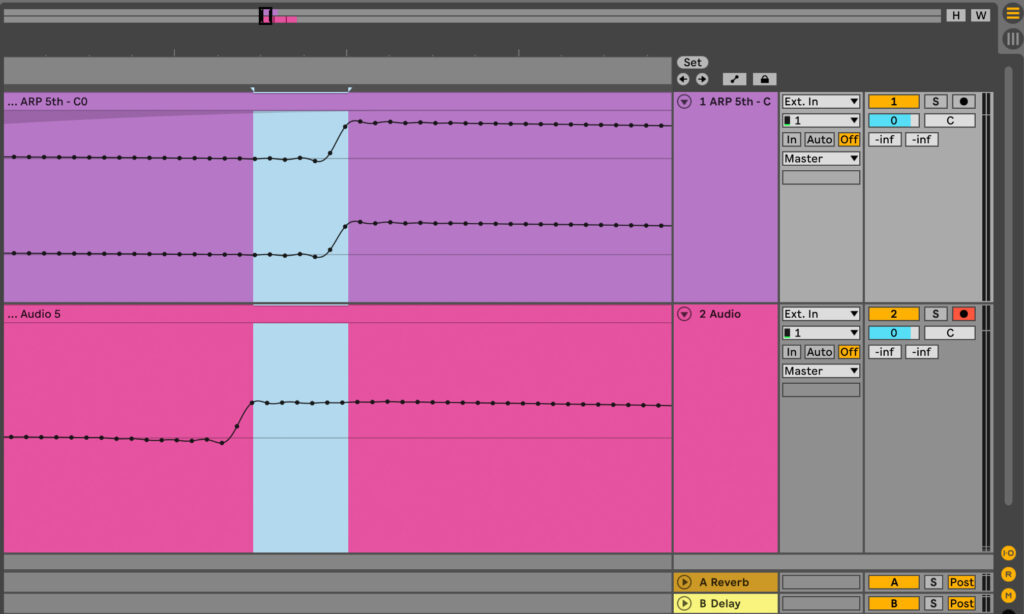
Zunächst platziert ihr „Testfile“ auf der ersten Spur. Im Normalfall ist diese über den Master zu hören und der gibt über den Audioausgang 1/2 aus. In dem Fall steckt ihr ein Ende eures analogen Kabels in den Ausgang 1 oder 2 eures Audiointerfaces und das andere Ende beispielsweise in den Eingang 1. Deshalb wähle ich in der nächsten Spur in Live dann auch „External In“ und dann im kleinen Menü darunter „1“. Nun startet ihr eure Aufnahme uns solltet das Testfile von Spur 1 nun auf Spur 2 ohne großartige Änderungen als eine neue Aufnahme vorfinden. Falls diese zu laut oder leise sein sollt passt den Gain des Inputs am Audiointerface an.
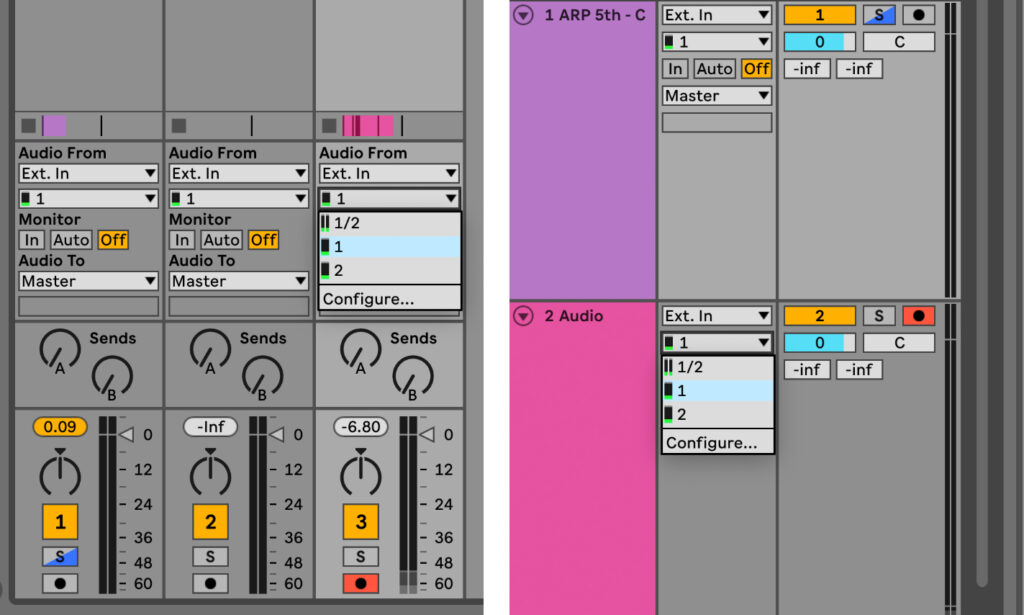
Nun zoom ihr an den Anfang beider Files und stellt eine Abweichung fest – oder auch nicht, dann seit ihr an dieser Stelle fertig, denn es gibt keinen Treiberfehler der zu kompensieren wäre. Falls aber doch, könnt ihr den Abstand zwischen zwei beliebigen Spitzen innerhalb der Files mit der Maus markieren. Live zeigt auch ganz unten die dann Länge in ms an, sollte der Abstand nicht allzu klein sein. „0:08“ entsprich dabei beispielsweise 8ms.
Kommt eurer Aufnahme zu früh, tragt ihr diesen Wert mit dem Vorzeichen minus in die Audioeinstellungen ein. Kommt die Aufnahme zu spät, entsprechend ohne Minus. Zeigt Ableton Live „0:00“ an obwohl ihr eine Abweichung erkennen könnt, ist der Fehler so klein, dass ihr besser mit Samples anstatt ms herumprobieren könnt, bis es passt.
Anschließend startet ihr eine neue Aufnahme und überprüft das es keine Abweichungen mehr gibt. Falls doch, korrigiert euren Wert entsprechend so lange, bis es passt. Ihr seit fertig!































Marvin sagt:
#1 - 18.09.2025 um 23:21 Uhr
Ist es normal dass ich beim Abspielen bzw. Aufnehmen des Test-Tons meinen Output am Audio Interface fast komplett aufdrehen muss damit das Signal im Input dann ungefähr gleichwertig von der Amplitude her ist? Hab den Output erst ziemlich weit unten gehabt und den Input Gain vom Interface aufgerissen. Das hat das Signal aber Verändert. Wundert mich nur irgendwie. Bei mir waren es +4 Samples Unterschied (Audient Id44). Danke für den Artikel!
Don Promillo sagt:
#2 - 05.10.2025 um 13:22 Uhr
Die Latenzkompensation muss ausgeschaltet werden. Bei Live gibt es dafür eine Schalter. Macht man das nicht dann misst man nur den Treiber Fehler. Bei Cubase 12 wird ja auch der Treiberfehler erwähnt. Aber man kann die Latenz auch mit eingeschalter Kompensation messen. Verkabeln wie beschrieben aber mit einem Zusätzlichen Kabel den Ausgang der Spur die aufgenommen wird auf den Eingang einer Zusätzliche Spur Routen. Dann ist die Latenz doppelt auf der dritten Spur aber der Latenzausgleich gleich nur eine aus. S -> Software, H -> Hardware: S: Abspiel Spur -> Ausgang A H: Ausgang A -> Kabel -> Eingang A S: Eingang A -> Aufnahme Spur > Ausgang B H: Ausgang B -> Kabel -> Eingang B S: Eingang B > Latenz Spur. Der Versatz der Aufnahme Spur zur Latenz Spur sollte die RTL (Round Trip Latenz abbilden. Solche eine Kabelschleife und wenn ein Gerät Daten an sich selber sendet nennt man auch Loopback.